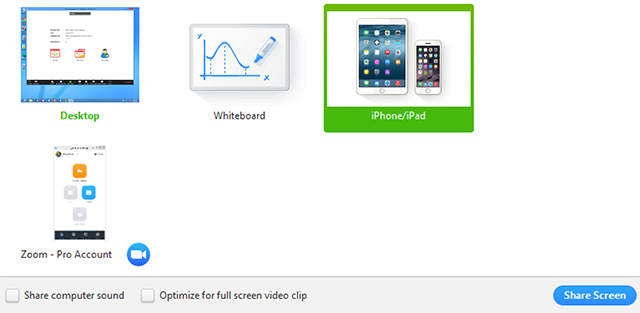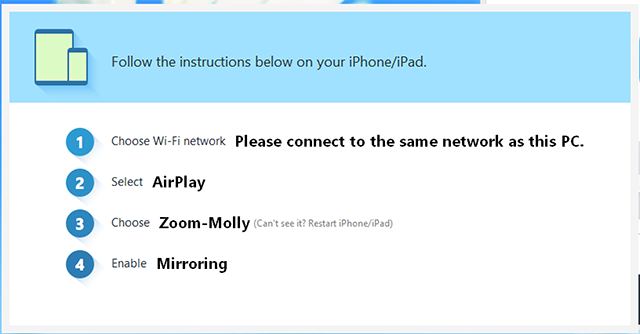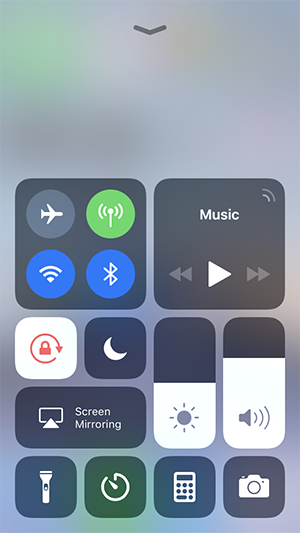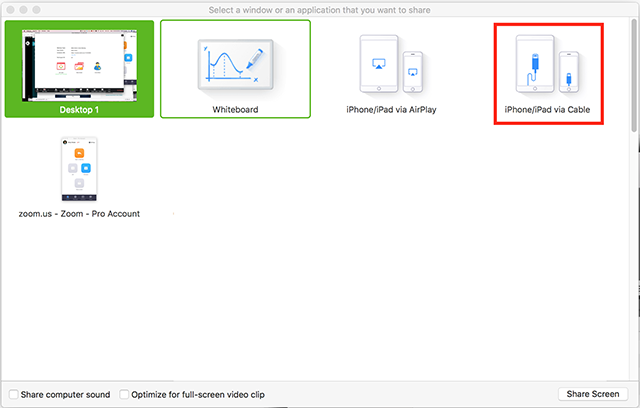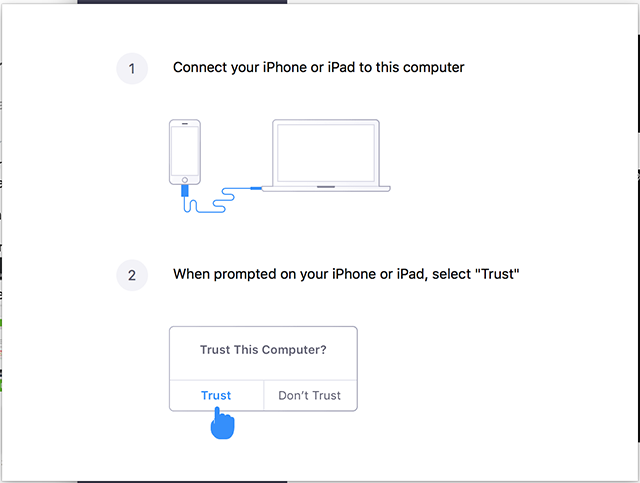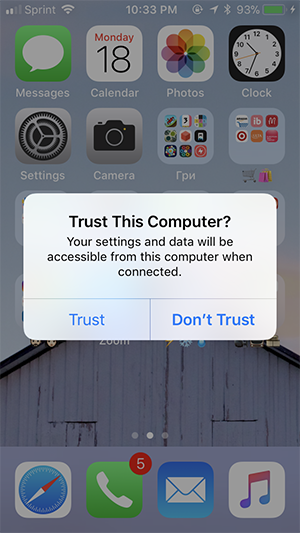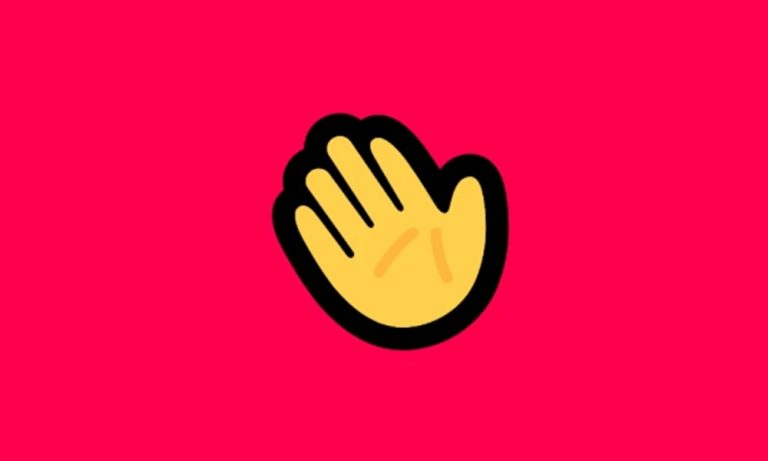Как поделиться экраном с увеличением на iPhone и iPad
Zoom – это платформа для видеосвязи. Zoom – американская компания в области коммуникационных технологий со штаб-квартирой в Сан-Хосе, Калифорния. Он предоставляет услуги онлайн-видео и онлайн-чата через облачную платформу однорангового программного обеспечения. Служба, используемая для проведения телеконференций, работы на дому, дистанционного обучения и социальных отношений. Хотя платформа предназначена для всех, ее чаще всего используют бизнес-организации.
Сегодня в этой теме мы обсудим совместное использование экрана с помощью Zoom на iPhone и iPad. В основном у нас есть два метода для этого – Screen Mirroring и Wired Sharing. Здесь проводное совместное использование возможно только с Mac, поэтому мы считаем, что зеркальное отображение экрана является наиболее универсальным методом. В приведенном ниже руководстве мы проведем вас через процесс демонстрации экрана с использованием обоих этих методов. Итак, без лишних слов, давайте перейдем к разделу экрана с помощью Zoom на iPhone и iPad.
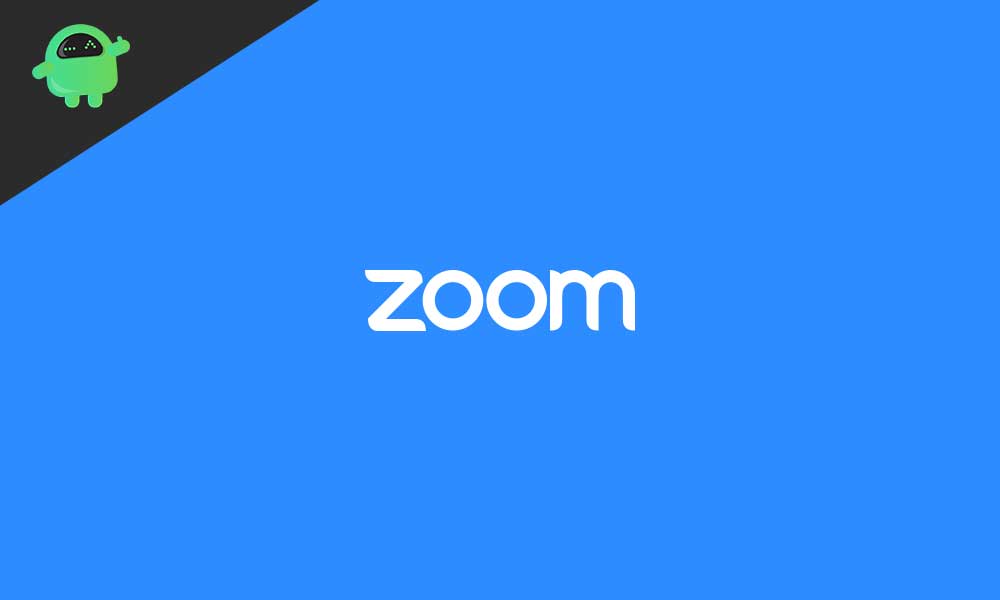
Базовые требования
Дублирование экрана
- Клиент Zoom для Windows 3.5.27094.0918 или позже
- Клиент Zoom для Mac 3.5.27094.0918 или позже
- Компьютер и устройство iOS в одной сети
- Установите плагин для совместного использования iPhone / iPad *
- iPhone 4 или новее; iPad; iPad mini 4-го поколения или новее
- Сетевые и компьютерные брандмауэры, обеспечивающие доступ к Airplay
Проводной обмен
- Можно с проводным подключением только на Mac
- Mac OS 10.10 или новее
- Клиент Zoom для Mac 4.0.35295.0605 или позже
- Устройство iOS под управлением iOS 8 или новее
- Кабель Lightning
- Щелкните значок Поделиться экраном вариант на вашей встрече

- На следующем экране выберите iPhone / iPad вариант. Если вы также хотите поделиться звуком своего телефона во время встречи, просто отметьте / отметьте Поделиться звуком компьютера вариант внизу и нажмите Поделиться экраном

- Это может побудить вас установить надстройку. Если вам будет предложено сделать это, просто следуйте инструкциям на экране. Когда все это будет сделано, вы увидите экран ниже.

- Теперь включите iPhone или iPad и проведите по экрану снизу вверх, чтобы получить доступ к центру управления.
- В центре управления коснитесь Дублирование экрана

- Далее вы увидите Zoon-ваш компьютер вариант. Выберите его, и ваш iPhone или iPad будет успешно представлен на встрече.
- Нажми на Поделиться экраном вариант на вашей встрече

- Далее выбираем вариант iPhone / iPad через кабель. Вы можете проверить / отметить Поделиться звуком компьютера вариант внизу, если вы также хотите поделиться звуком вашего телефона во время встречи. Наконец, коснитесь Поделиться экраном

- После успешного выполнения отобразится следующий экран.

- Следуя инструкциям, подключите свой iPhone или iPad к Mac через кабель.
- IPhone или iPad предложит вам разрешить доступ к Mac. Нажмите на Доверять продолжать

- При этом вам также может быть предложено ввести пароль. Если будет предложено, введите их
- Вот и все. Как только все это будет сделано, ваш телефон будет доступен на встрече.
Подводя итог нашему руководству, зеркальное отображение экрана кажется наиболее универсальным способом поделиться экраном с Zoon на iPhone или iPad. Поскольку проводное совместное использование возможно только на Mac, зеркальное отображение экрана на сегодняшний день является наиболее предпочтительным методом совместного использования экрана. Мы надеемся, что это руководство было для вас точной помощью. Если у вас возникнут дополнительные вопросы, сообщите нам об этом в комментариях ниже. Удачи!
Кроме того, ознакомьтесь с нашими советами и хитростями для iPhone, советами и уловками для ПК, а также советами и хитростями для Android, если у вас есть вопросы или вам нужна помощь. Спасибо!